OneDrive for Business ファイルを HoloLens の Dynamics 365 Guides で開く
OneDrive for Business ファイルは、Microsoft Dynamics 365 Guides の HoloLens アプリのメイン メニューから開くことができます。 これにより、通話中、ガイドの作成中、ガイドの操作中にファイルを簡単に開くことができます。 ただし、メイン メニューで開くことができるのは、画像ファイルと .pdf ファイルのみです。
メモ
共有された SharePoint フォルダーや Dynamics 365 Guides の個人用 OneDrive フォルダーからコンテンツを開くことはできません。
手の平を見てメイン メニューを開き、ファイル ボタンを選択します。
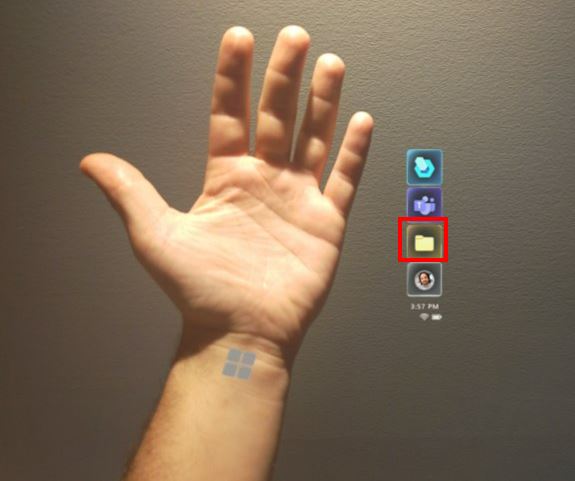
OneDrive 画面で直接タッチしてフォルダーを開きます。 フォルダーを開いたとき:
- 画面の上部に階層リンクが表示され、フォルダー構造内の位置を確認できるようになります。
- 階層リンク内のフォルダーを選択すると、そのフォルダーにアクセスできます。
- 階層リンク内のフォルダーが多すぎてすべてを表示できない場合は、階層リンクの先頭に省略記号 (...) が表示されます。

ヒント
フォルダー名が切り詰められて表示される場合は、そのフォルダーの上にカーソルを移動すると、完全なフォルダー名を確認できます。
OneDrive ボタンを選択すると、OneDrive のルート フォルダーにいつでも戻ることができます。
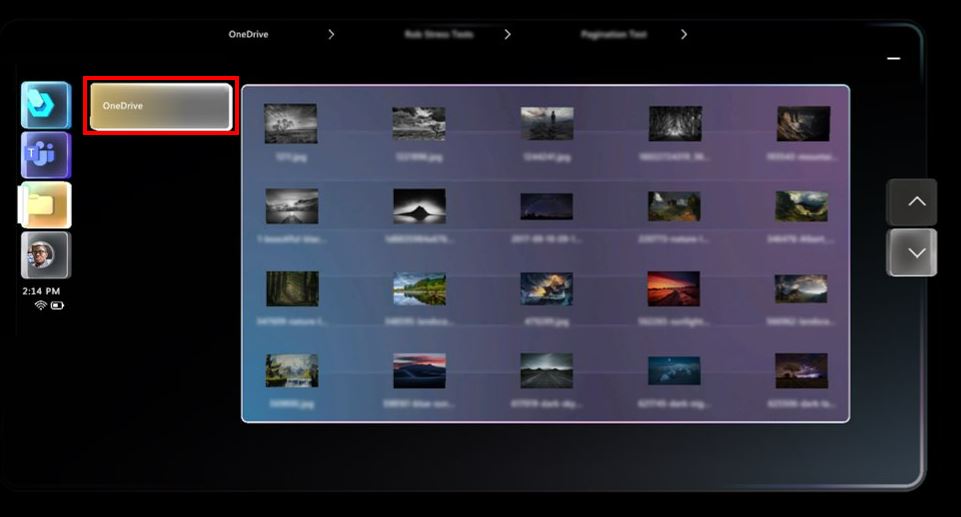
メモ
PDF ドキュメントにベクトル コンテンツや埋め込みグラフィックが多く含まれている場合は、ドキュメントの読み込みにはしばらく時間がかかることがあります。
ファイル画面の操作
OneDrive ファイルを開くと、ファイルは新しいウィンドウに表示されます。 直接タッチして、ウィンドウを移動したり、サイズ変更したりすることができます。

また、ハンド レイとエア タップ (遠距離フィールド操作) を使用しても、画面を操作できます。 この遠距離フィールド操作の使用は、ウィンドウを自分から遠ざけたい場合に特に便利です。
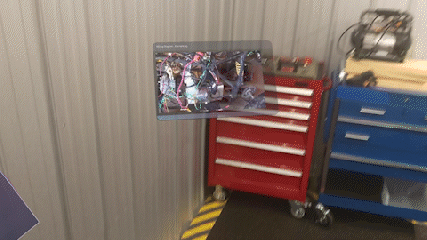
Teams チャットを経由した OneDrive ファイルの共有
リモート コラボレーターが Teams チャットを経由してファイルを Dynamics 365 Guides ユーザーに送信した場合、ユーザーがこのファイルを OneDrive for Business フォルダーから開くとファイルが同じように表示されますが、ユーザーの OneDrive for Business フォルダーにファイルを保存することはできません。 このようにしてファイルをチャットで送信するには、Teams ユーザーがファイルをメッセージに添付する必要があります。 ファイルをメッセージに埋め込む (貼り付ける) ことはできません。